Quickstart: Een nieuwe gekoppelde Azure Machine Learning-service maken in Synapse
BELANGRIJK, LET OP DE ONDERSTAANDE BEPERKINGEN:
- De Integratie van Azure Machine Learning wordt momenteel niet ondersteund in Synapse-werkruimten met Data Exfiltratie Protection. Als u geen gegevensexfiltratiebeveiliging gebruikt en verbinding wilt maken met Azure Machine Learning met behulp van privé-eindpunten, kunt u een beheerd Azure Machine Learning-privé-eindpunt instellen in uw Synapse-werkruimte. Meer informatie over beheerde privé-eindpunten
- Gekoppelde AzureML-service wordt niet ondersteund met zelf-hostende Integration Runtimes. Dit is van toepassing op Synapse-werkruimten met en zonder gegevensexfiltratiebeveiliging.
- De Runtimes van Azure Synapse Spark 3.3 en 3.4 bieden geen ondersteuning voor het gebruik van de gekoppelde Azure Machine Learning-service om te verifiëren bij de URI voor het bijhouden van Azure Machine Learning MLFlow. Zie Azure Synapse Runtime voor Apache Spark 3.3 en Azure Synapse Runtime voor Apache Spark 3.3 en Azure Synapse Runtime voor Apache Spark 3.4 voor meer informatie over de beperkingen voor deze runtimes
In deze quickstart koppelt u een Azure Synapse Analytics-werkruimte aan een Azure Machine Learning-werkruimte. Als u deze werkruimten koppelt, kunt u Azure Machine Learning gebruiken vanuit verschillende ervaringen in Synapse.
Met deze koppeling naar een Azure Machine Learning-werkruimte kunt u bijvoorbeeld het volgende doen:
Voer uw Azure Machine Learning-pijplijnen uit als een stap in uw Synapse-pijplijnen. Zie Azure Machine Learning-pijplijnen uitvoeren voor meer informatie.
Breid uw gegevens uit met voorspellingen door een machine learning-model uit het register van het Azure Machine Learning-model te halen en het model in Synapse SQL-pools te scoren. Zie Zelfstudie: Wizard voor scoren van Machine learning-modellen voor Synapse SQL-pools voor meer informatie.
Twee typen verificatie
Er zijn twee typen identiteiten die u kunt gebruiken bij het maken van een gekoppelde Azure Machine Learning-service in Azure Synapse.
- Beheerde identiteit van Synapse-werkruimte
- Service-principal
In de volgende secties vindt u richtlijnen voor het maken van een gekoppelde Azure Machine Learning-service met behulp van deze twee verschillende verificatietypen.
Vereisten
- U hebt een Azure-abonnement nodig. Maak indien nodig een gratis Azure-account.
- Synapse Analytics-werkruimte met een ADLS Gen2-opslagaccount dat is geconfigureerd als de standaard opslag. U moet de Inzender van de Storage Blob-gegevens zijn van het ADLS Gen2-bestandssysteem waar u mee werkt.
- Azure Machine Learning-werkruimte.
- Als u ervoor kiest om een service-principal te gebruiken, hebt u machtigingen nodig (of vraagt u iemand die machtigingen heeft) om een service-principal en geheim te maken dat u kunt gebruiken om de gekoppelde service te maken. Houd er rekening mee dat aan deze service-principal de rol inzender in de Azure Machine Learning-werkruimte moet worden toegewezen.
- Meld u aan bij het Azure Portal
Een gekoppelde service maken met behulp van de beheerde identiteit van de Synapse-werkruimte
In deze sectie wordt uitgelegd hoe u een gekoppelde Azure Machine Learning-service maakt in Azure Synapse met behulp van de beheerde identiteit van de Azure Synapse-werkruimte
MSI-machtigingen verlenen aan de Azure Machine Learning-werkruimte
Navigeer naar uw Azure Machine Learning-werkruimteresource in Azure Portal en selecteer Toegangsbeheer
Maak een roltoewijzing en voeg uw Managed Service Identity (MSI) van uw Synapse-werkruimte toe als inzender van de Azure Machine Learning-werkruimte. Hiervoor moet u eigenaar zijn van de resourcegroep waartoe de Azure Machine Learning-werkruimte behoort. Als u problemen ondervindt met het vinden van uw Synapse-werkruimte-MSI, zoekt u de naam van de Synapse-werkruimte.
Een gekoppelde Azure Machine Learning-service maken
Ga in de Synapse-werkruimte waar u de nieuwe gekoppelde Azure Machine Learning-service wilt maken naar Gekoppelde services beheren>en maak een nieuwe gekoppelde service met het type Azure Machine Learning.
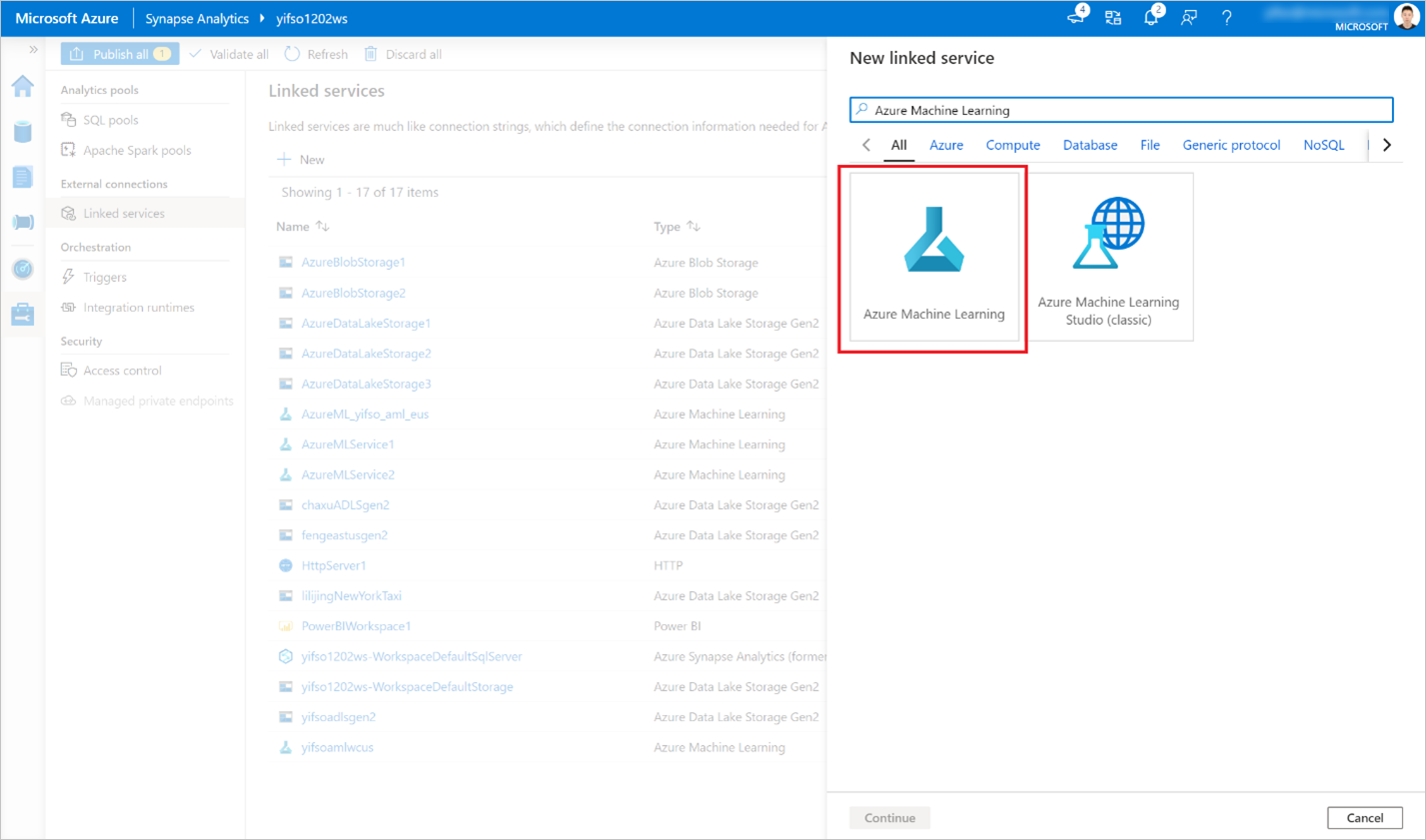
Vul het formulier in:
Geef de details op over de Azure Machine Learning-werkruimte waarnaar u een koppeling wilt maken. Dit omvat details over de naam van het abonnement en de werkruimte.
Verificatiemethode selecteren: Beheerde identiteit
Klik op Verbinding testen om te controleren of de configuratie juist is. Klik op Opslaan als de verbindingstest is gelukt.
Als de verbindingstest mislukt, controleert u of de MSI van de Azure Synapse-werkruimte machtigingen heeft voor toegang tot deze Azure Machine Learning-werkruimte en probeert u het opnieuw.
Een gekoppelde service maken met behulp van een service-principal
In deze sectie wordt uitgelegd hoe u een gekoppelde Azure Machine Learning-service maakt met een service-principal.
Een service-principal maken
Met deze stap maakt u een nieuwe service-principal. Als u een bestaande service-principal wilt gebruiken, kunt u deze stap overslaan.
Open Azure Portal.
Ga naar Microsoft Entra ID ->App-registraties.
Klik op Nieuwe registratie. Volg vervolgens de instructies om een nieuwe toepassing te registreren.
Nadat de toepassing is geregistreerd, genereert u een geheim voor de toepassing. Ga naar Uw toepassing -> Certificaat & Geheim. Klik op Clientgeheim toevoegen om een geheim te genereren. Bewaar het geheim veilig voor later gebruik.
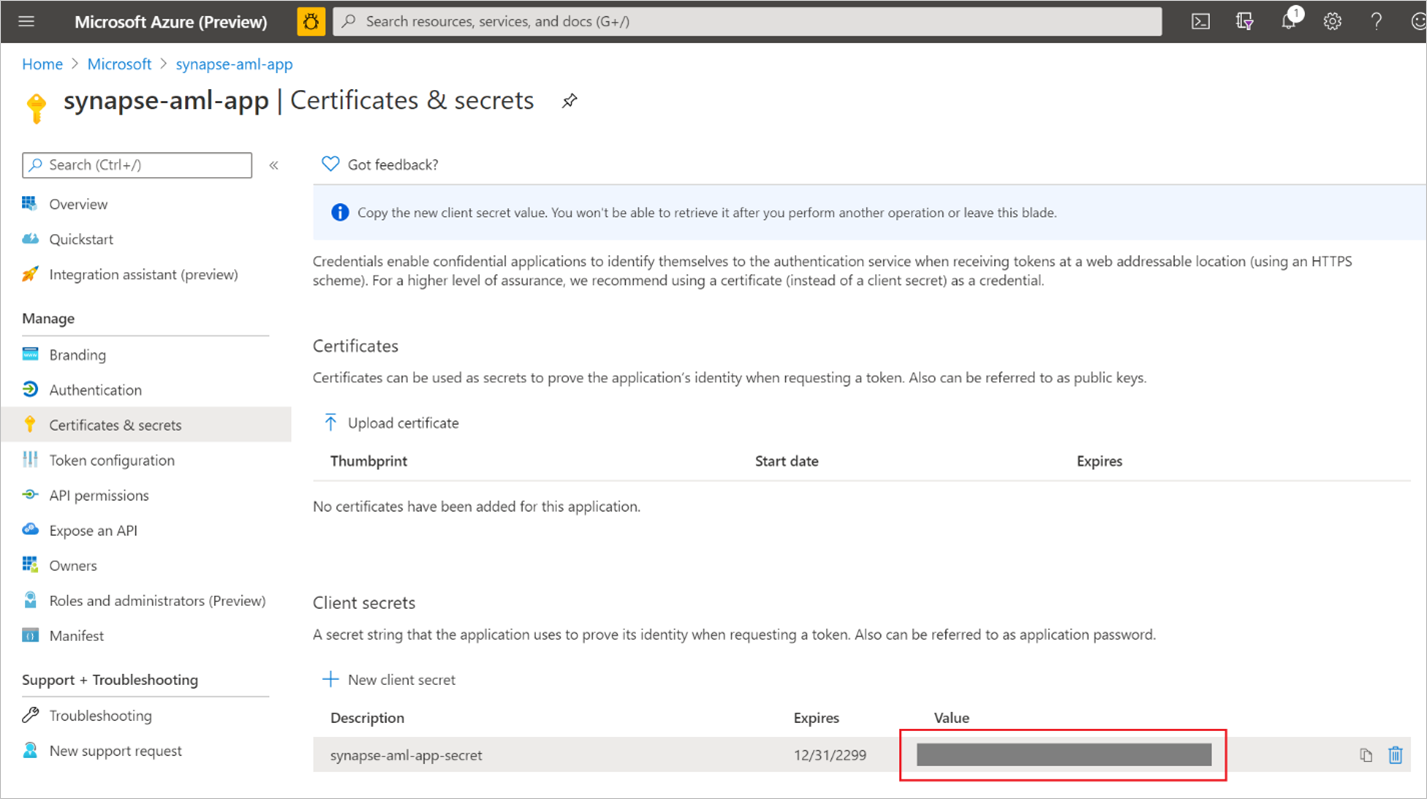
Maak een service-principal voor de toepassing. Ga naar Uw toepassing - Overzicht en klik vervolgens op Service-principal> maken. In sommige gevallen wordt deze service-principal automatisch gemaakt.
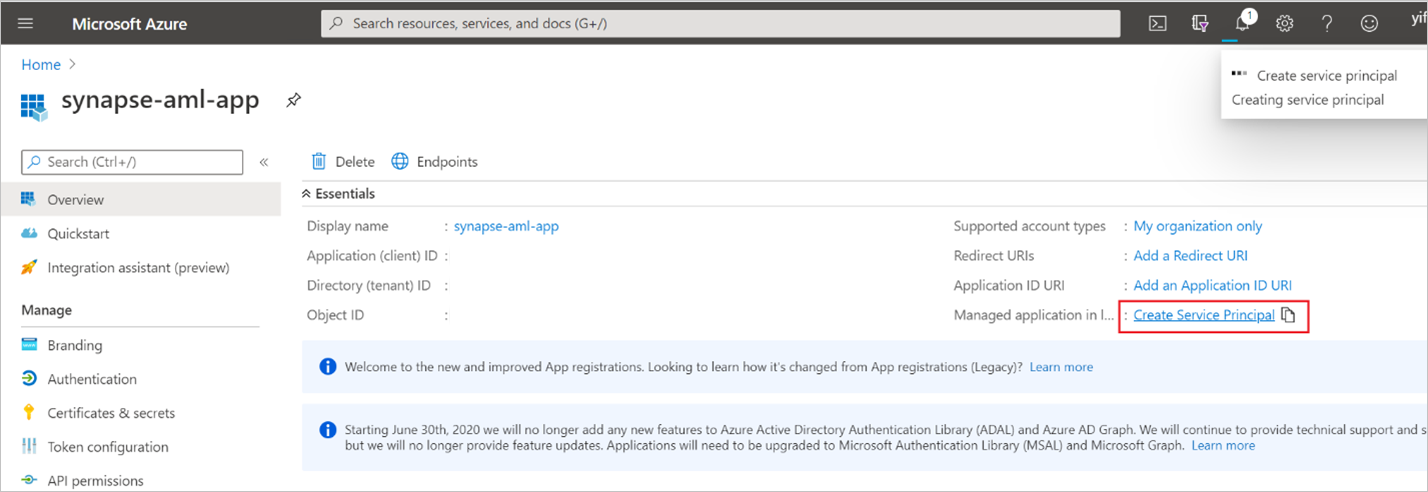
Voeg de service-principal toe als Inzender van de Azure Machine Learning-werkruimte. Hiervoor moet u eigenaar zijn van de resourcegroep waartoe de Azure Machine Learning-werkruimte behoort.
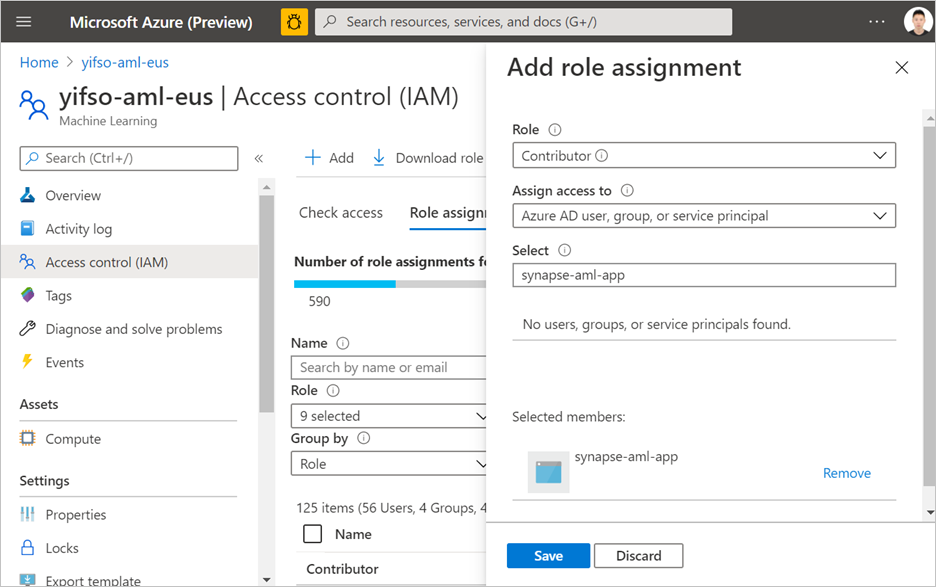
Een gekoppelde Azure Machine Learning-service maken
Ga in de Synapse-werkruimte waar u de nieuwe gekoppelde Azure Machine Learning-service wilt maken naar Beheren -> Gekoppelde services, maak een nieuwe gekoppelde service met het type Azure Machine Learning.
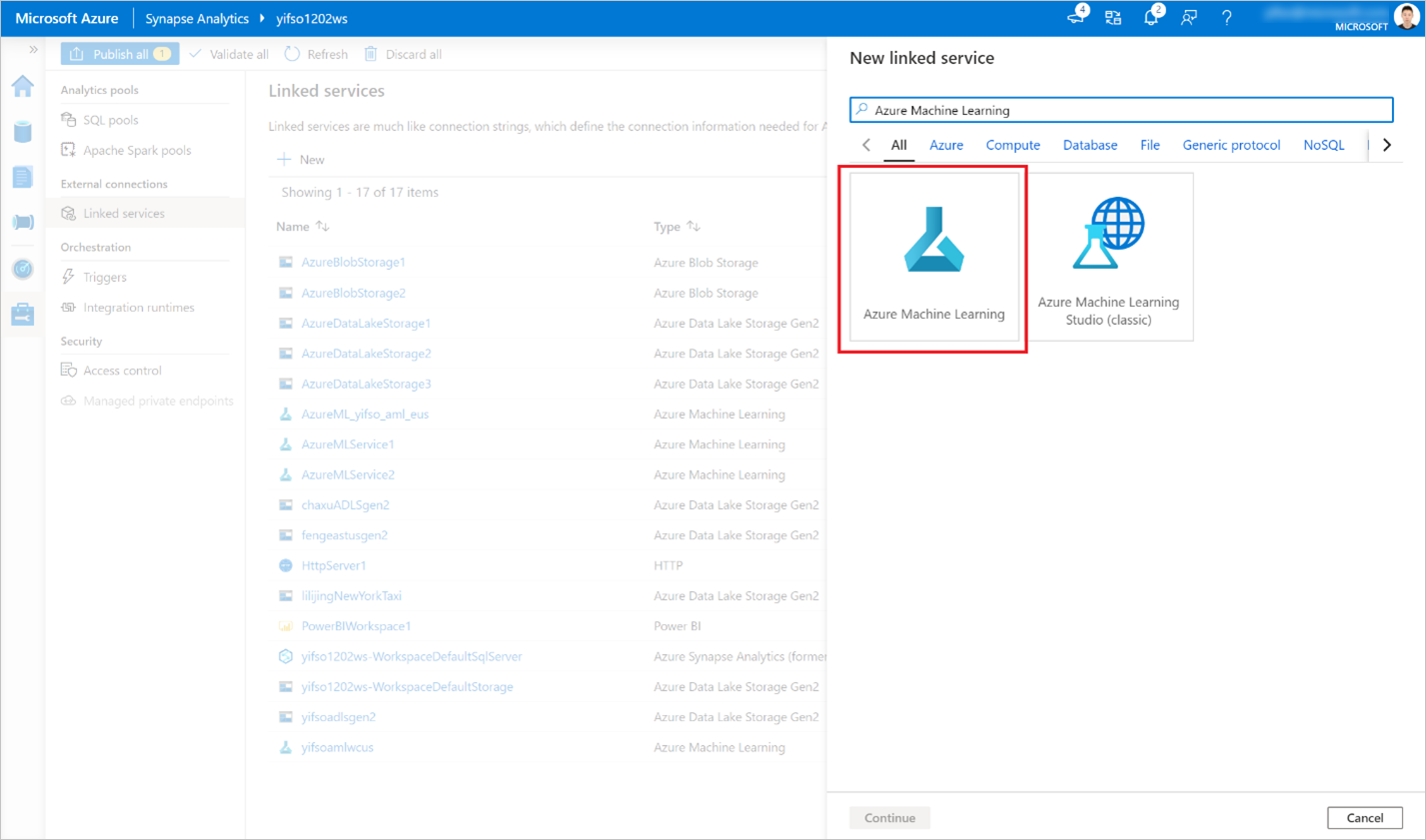
Vul het formulier in:
Geef de details op over de Azure Machine Learning-werkruimte waarnaar u een koppeling wilt maken. Dit omvat details over de naam van het abonnement en de werkruimte.
Verificatiemethode selecteren: service-principal
Service-principal-id: dit is de toepassings-id (client) van de toepassing.
Notitie
De id is NIET de naam van de toepassing. U vindt deze id op de pagina Overzicht van de toepassing. Het is een lange tekenreeks die lijkt op het volgende: 81707eac-AB38-406u-8f6c-10ce76a568d5.
- Service-principalsleutel: het geheim dat u in de vorige sectie hebt gegenereerd.
Klik op Verbinding testen om te controleren of de configuratie juist is. Klik op Opslaan als de verbindingstest is gelukt.
Als de verbindingstest mislukt, controleert u of de id en het geheim van de service-principal juist zijn en probeert u het opnieuw.